Samsung TC190 User Manual
Browse online or download User Manual for TVs & monitors Samsung TC190. Samsung TC190 Používateľská príručka [fr]
- Page / 60
- Table of contents
- BOOKMARKS




- Màn hình LCD 1
- 1Các lưu ý an toàn chính 3
- 1-2 Duy tu và Bảo dưỡng 4
- 1-3 Các lưu ý an toàn 5
- Về lắp đặt 6
- Về làm sạch 7
- Về cách sử dụng 8
- 2Lắp đặt sản phẩm 11
- 2-2 Lắp đặt chân đế 12
- 2-3 Lắp đặt giá treo tường 14
- 2-4 Kết nối với mạng của bạn 16
- 2-5 Kết nối nguồn 17
- 2-6 Kết nối với Màn hình khác 18
- 2-7 Kết nối cáp SERIAL 19
- 2-8 Lắp đặt sản phẩm 20
- 2-9 Kết nối với máy PC 21
- 2-10 Kết nối cáp Stereo 22
- 2-11 Kết nối USB 23
- 2-12 Kết nối với tai nghe 24
- 2-13 Kết nối với MIC 25
- 2-14 Khóa Kensington 26
- 3Sử dụng sản phẩm 27
- 3-2 Cắm và Chạy 28
- 3-3 Bảng kiểu tín hiệu chuẩn 29
- 3-5 Các nút điều khiển 32
- SIZE & POSITION 36
- SETUP&RESET 36
- INFORMATION 37
- 4Cài đặt phần mềm 38
- Caùc chöông trình 39
- Cài đặt phần mềm 4-1 41
- Phaàn meàm RealVNC Server 42
- Internet Explorer 43
- Control Panel 45
- Caáu hình Caùc Tieän ích 45
- Khoâi phuïc laïi Heä thoáng 46
- 4-2 Natural Color 48
- 4-3 MagicTune 49
- 4-4 MultiScreen 51
- 5Giải quyết sự cố 52
- 5-2 Trước khi yêu cầu dịch vụ 53
- 6 Thông tin bổ sung 56
- 6-3 Liên hệ SAMSUNG WORLDWIDE 58
Summary of Contents
SyncMaster TC190, TC240Màn hình LCDTài liệu hướng dẫn sử dụngMàu sắc và hình dáng có thể khác nhau tùy theo sản phẩm và để cải tiến năng suất sản phẩm
1-3 Các lưu ý an toàn chínhGiữ tư thế hợp lý khi sử dụng sản phẩm Để các phụ kiện nhỏ tránh xa trẻ em. Hãy cẩn thận khi điều chỉnh góc sản phẩm hoặc c
Lắp đặt sản phẩm 2-12Lắp đặt sản phẩm2-1 Phụ kiện trong hộp đựng •Mở sản phẩm và kiểm tra xem tất cả các thành phần sau có được kèm theo.•Giữ lại hộp
2-2 Lắp đặt sản phẩm2-2 Lắp đặt chân đế Trước khi lắp ráp sản phẩm, hãy tìm nơi bằng phẳng và vững chãi để đặt sản phẩm sao cho màn hình được úp xuống
Lắp đặt sản phẩm 2-2 Quá trình tháo rời sản phẩm được thực hiện theo hướng ngược lại với quá trình lắp ráp. Sau khi lắp đặt chân đế, dựng màn h́nh lên
2-3 Lắp đặt sản phẩm2-3 Lắp đặt giá treo tường Trước khi lắp đặt, tháo rời sản phẩm theo các bước sau. Sản phẩm này cung cấp một giá treo kích thước 1
Lắp đặt sản phẩm 2-34. So khớp rãnh trên đế treo tường của màn hình với rãnh trên bộ treo tường và gắn thật chặt bộ treo tường bằng cách siết chặt vít
2-4 Lắp đặt sản phẩm2-4 Kết nối với mạng của bạn Phụ kiện kết nối có thể khác tùy thuộc vào mẫu sản phẩm. Sử dụng cáp LAN để kết nối cổng [LAN] trên s
Lắp đặt sản phẩm 2-52-5 Kết nối nguồnKết nối một đầu của dây nguồn vào ngõ cấp NGUỒN trên sản phẩm và kết nối đầu kia của dây nguồn với ổ cắm 220 V ho
2-6 Lắp đặt sản phẩm2-6 Kết nối với Màn hình khácSử dụng cáp D-Sub để kết nối cổng [VIDEO OUT] trên sản phẩm vào cổng D-Sub trên màn hình của bạn. Kết
Lắp đặt sản phẩm 2-72-7 Kết nối cáp SERIALCó thể kết nối với các thiết bị được hỗ trợ kết nối (giao diện) RS-232C.
Mục lụcCÁC LƯU Ý AN TOÀN CHÍNHTrước khi bắt đầu . . . . . . . . . . . . . . . . . . . . . . . . . . . . . . . . . . . . . . . . . . 1-1Duy tu và Bảo
2-8 Lắp đặt sản phẩm2-8 Kết nối với máy in của bạnCác thiết bị hỗ trợ kết nối D-SUB 25-chân (giao tiếp) có thể kết nối được.
Lắp đặt sản phẩm 2-92-9 Kết nối với máy PCKết nối cổng [RGB IN] trên sản phẩm vào cổng [D-Sub] trên PC của bạn bằng cáp D-Sub. Dùng cổng [RGB IN] để k
2-10 Lắp đặt sản phẩm2-10 Kết nối cáp StereoKết nối cổng [AUDIO IN] ở phía sau màn hình vào card âm thanh của máy PC.
Lắp đặt sản phẩm 2-112-11 Kết nối USBCổng USB của màn hình này hỗ trợ cổng USB tốc độ cao 2.0.Kết nối các thiết bị dùng cổng USB như chuột, bàn phím
2-12 Lắp đặt sản phẩm2-12 Kết nối với tai ngheKết nối tai nghe của bạn vào đầu cắm Tai nghe. Bạn có thể kết nối tai nghe của bạn với màn hình.
Lắp đặt sản phẩm 2-132-13 Kết nối với MICHãy nối dây microphone vào cổng MIC trên màn hình. Bạn có thể kết nối microphone với màn hình.
2-14 Lắp đặt sản phẩm2-14 Khóa KensingtonKhóa Kensington là một sản phẩm chống trộm cho phép người dùng khóa sản phẩm để tạo sự an toàn khi sử dụng ở
Sử dụng sản phẩm 3-13Sử dụng sản phẩm3-1 Màn hình mạng là gì?• Màn hình kết nối mạng có thể được sử dụng tương tự như một màn hình thông thường. Nó cũ
3-2 Sử dụng sản phẩm3-2 Cắm và ChạyNếu mở nguồn điện ngay sau khi mua sản phẩm, một thông báo về thiết lập độ phân giải tối ưu sẽ xuất hiện trên màn h
Sử dụng sản phẩm 3-33-3 Bảng kiểu tín hiệu chuẩn Không giống như màn hình CDT, màn hình LCD với những đặc tính vốn có của tấm panel nên sẽ có một độ p
Các lưu ý an toàn chính 1-11Các lưu ý an toàn chính1-1 Trước khi bắt đầuCác biểu tượng được sử dụng trong tài liệu hướng dẫn nàySử dụng tài liệu hướng
3-3 Sử dụng sản phẩmTần số quét ngangThời gian quét một hàng từ cực biên trái – sang cực biên phải trên màn hình được gọi chu kỳ ngang và nghịch đảo c
Sử dụng sản phẩm 3-43-4 Cài đặt trình điều khiển thiết bị Nếu bạn cài đặt trình điều khiển thiết bị, bạn có thể thiết lập độ phân giải và tần số phù h
3-5 Sử dụng sản phẩm3-5 Các nút điều khiểnCác nút điều khiển Các nút ở phía dưới của sản phẩm. BIỂU TƯỢNG PHẦN MÔ TẢMENU/ Nhấn nút này để xem khung đi
Sử dụng sản phẩm 3-63-6 Sử dụng menu điều chỉnh màn hình (OSD:Khung điều khiển)Menu điều chỉnh màn hình (OSD:Khung điều khiển) Cấu trúcPICTUREMENU CHÍ
3-6 Sử dụng sản phẩm COLORMagicBright Cung cấp sẵn các thiết lập hình ảnh được tối ưu hóa cho nhiều môi trường làm việc khác nhau như soạn thảo một tà
Sử dụng sản phẩm 3-6 <Chức năng Color> không còn khi cài đặt <MagicBright> ở chế độ <Dynamic Contrast>. MENU PHẦN MÔ TẢMagicColor Bi
3-6 Sử dụng sản phẩm SIZE & POSITION SETUP&RESETMENU PHẦN MÔ TẢH-Position Di chuyển vị trí của vùng hiển thị trên màn hình theo chiều ngang. C
Sử dụng sản phẩm 3-6 INFORMATIONLanguage Chọn một ngôn ngữ cho OSD. Ngôn ngữ được lựa chọn chỉ được sử dụng trên OSD của sản phẩm. Sự thiết lập này kh
4-1 Cài đặt phần mềm4Cài đặt phần mềm4-1 Using Windows XPeMaùy khaùch XPe laø gì?Moät maùy khaùch cuûa Microsoft Windows XP Embedded(XPe) söû duïng he
Cài đặt phần mềm 4-1Log off, Restart, Shut down• Ñeå ñaêng thoaùt khoûi phieân laøm vieäc hieän taïi, taét hay khôûi ñoäng laïi maùy khaùch cuûa baïn,
1-2 Các lưu ý an toàn chính1-2 Duy tu và Bảo dưỡngBảo trì bề mặt ngoài và màn hìnhVề hiện tượng lưu ảnh•Việc hiển thị hình ảnh tĩnh trong một thời gia
4-1 Cài đặt phần mềmInternet.• Khôûi ñoäng moät Phieân laøm vieäc cuûa Maøn hình Töø xa trong Maùy khaùch Sau khi baïn ñaõ laøm cho maùy tính host cuû
Cài đặt phần mềm 4-1- Hieån thò: Keát noái Maøn hình Töø xa seõ göûi vaø nhaän döõ lieäu maøn hình ñaõ ñöôïc neùn. Neáu baïn caøi ñaët chaát löôïng ño
4-1 Cài đặt phần mềmhay khoâng. Maëc ñònh laø ‘Maøn hình’ - Kinh nghieäm: Baïn coù theå choïn toác ñoä cuûa keát noái, vaø choïn vaø chia seû caùc tuø
Cài đặt phần mềm 4-1Chæ coù caùc nhaø quaûn trò môùi coù theå caáu hình caùc thuoäc tính cuûa maùy chuû RealVNC. Ñeå hieån thò hoäp thoaïi caáu hình c
4-1 Cài đặt phần mềmcaùch nhaäp doøng leänh “ewfmgr.exe c: -enable” ôû daáu nhaéc leänh vaø khôûi ñoäng laïi maùy tính cuûa baïn.• Taét cheá ñoä baûo
Cài đặt phần mềm 4-1• Ghi các thay đổi lên đĩa. Ngay cả khi đĩa đă được bảo vệ bởi FBWF, bạn vẫn có thể thêm hoặc xóa các tập tin mà bạn muốn lưu lên
4-1 Cài đặt phần mềmCaøi ñaët MUI (Giao dieän Ngöôøi söû duïng Ña Ngoân ngöõ) Chöông trình MUI Setup giuùp baïn caøi ñaët caùc ngoân ngöõ treân maùy k
Cài đặt phần mềm 4-1• Khôûi ñoäng heä thoáng vôùi boä nhôù USB.• Khoâi phuïc laïi heä thoáng baèng caùch söû duïng baûn sao cuûa Windows XP Embedded v
4-2 Cài đặt phần mềm4-2 Natural ColorThế nào là Natural Color?Một trong những vấn đề đối với người sử dụng máy PC là màu sắc được nhìn thấy trên màn
Cài đặt phần mềm 4-34-3 MagicTuneThế nào là MagicTune? MagicTune là phần mềm trợ giúp tùy chỉnh màn hình bằng cách cung cấp các mô tả đầy đủ chức năn
Các lưu ý an toàn chính 1-31-3 Các lưu ý an toànCác biểu tượng lưu ý an toànÝ nghĩa các dấu hiệuVề nguồn điện Các hình ảnh sau được dùng để tham khảo
4-3 Cài đặt phần mềm3. Trong cửa sổ [Add/Remove (Thêm/Gỡ bỏ)] tìm và chọn MagicTune™, tên chương trình hiện sáng lên khi được chọn. 4. Nhấp [Change or
Cài đặt phần mềm 4-44-4 MultiScreenThế nào là MultiScreen?Tính năng MultiScreen cho phép người dùng có thể chia màn hình ra nhiều khu vực.Cài đặt phầ
5-1 Giải quyết sự cố5Giải quyết sự cố5-1 Tự chuẩn đoán màn hình - Self-Diagnosis •Bạn có thể kiểm tra sự hoàn hảo của sản phẩm bằng chức năng Self-Dia
Giải quyết sự cố 5-25-2 Trước khi yêu cầu dịch vụ Vui lòng kiểm tra các nội dung sau trước khi yêu cầu dịch vụ hậu mãi. Nếu trục trặc vẫn còn, vui lòn
5-2 Giải quyết sự cốKHI KẾT NỐI VỚI MÀN HÌNH, XUẤT HIỆN THÔNG BÁO 'KHÔNG TÌM THẤY MÀN HÌNH, TÌM THẤY MÀN HÌNH CẮM&CHẠY (VESA DDC)'.Bạn đ
Giải quyết sự cố 5-35-3 Các câu hỏi thường gặp (FAQ)CÁC CÂU HỎI THƯỜNG GẶP (FAQ)! HÃY THỬ THỰC HIỆN CÁC CÁCH SAU!Làm thế nào để thay đổi tần số của tí
6-1 Thông tin bổ sung6 Thông tin bổ sung6-1 Đặc tính kỹ thuật Loại B (Thiết bị trao đổi thông tin dùng trong dân dụng)Thiết bị đã được đăng ký tiêu ch
Thông tin bổ sung 6-26-2 Chức năng tiết kiệm năng lượngSản phẩm này có chức năng tiết kiệm điện và tự động tắt màn hình khi sản phẩm không sử dụng tro
6-3 Thông tin bổ sung6-3 Liên hệ SAMSUNG WORLDWIDE •Nếu có thắc mắc hay góp ý về sản phẩm của Samsung, vui lòng liên hệ với trung tâm chăm sóc khách h
Thông tin bổ sung 6-3GERMANY 01805 - SAMSUNG (7267864,€ 0.14/Min)http://www.samsung.deHUNGARY 06-80-SAMSUNG(726-7864) http://www.samsung.com/huITALIA
1-3 Các lưu ý an toàn chính Lưu ýVề lắp đặt Cảnh báoTránh rút phích cắm khi sản phẩm đang hoạt động.•Nếu không, có thể gây ra hư hỏng sản phẩm do chậ
6-3 Thông tin bổ sungINDONESIA 0800-112-8888 http://www.samsung.com/idJAPAN 0120-327-527 http://www.samsung.com/jpMALAYSIA 1800-88-9999 http://www.sam
Các lưu ý an toàn chính 1-3 Lưu ýVề làm sạchKhông để sản phẩm rớt xuống khi di chuyển. • Điều này có thể gây ra hư hỏng sản phẩm hoặc thương tích. Khô
1-3 Các lưu ý an toàn chính Lưu ýVề cách sử dụng Cảnh báoTránh phun chất tẩy rửa trực tiếp lên sản phẩm.• Điều này có thể làm phai màu hoặc nứt gãy vỏ
Các lưu ý an toàn chính 1-3 Lưu ýTránh nâng hoặc di chuyển sản phẩm bằng cách chỉ nắm dây nguồn hoặc dây tín hiệu.•Nếu không, có thể gây ra chập điện,
More documents for TVs & monitors Samsung TC190







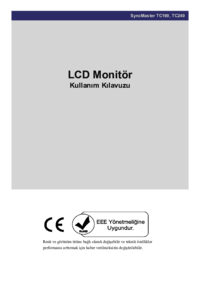



















 (82 pages)
(82 pages) (65 pages)
(65 pages)

 (74 pages)
(74 pages) (96 pages)
(96 pages) (64 pages)
(64 pages) (49 pages)
(49 pages) (106 pages)
(106 pages) (117 pages)
(117 pages)







Comments to this Manuals